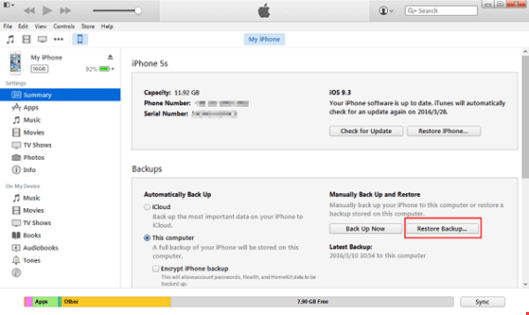Nội dung chính:
Có bao nhiêu cách mở iphone khi quên mật khẩu?
Phương pháp 1: Sử dụng iTunes để xóa mật mã của bạn
Nếu bạn đã đồng bộ hóa thiết bị của mình với iTunes, bạn có thể khôi phục thiết bị của mình. Thao tác này sẽ xóa thiết bị và mật mã của thiết bị.
– Kết nối thiết bị của bạn với máy tính mà bạn đã đồng bộ hóa.
– Mở iTunes. Nếu được yêu cầu nhập mật khẩu, hãy thử một máy tính khác mà bạn đã đồng bộ hóa hoặc sử dụng chế độ khôi phục.
– Đợi iTunes đồng bộ hóa thiết bị của bạn và sao lưu.
– Sau khi sao lưu và backup xong, nhấn Restore [thiết bị của bạn].
Cách 2: Cài lại toàn bộ hệ điều hành để mở iPhone bị quên
Nếu bạn chưa đồng bộ hóa với iTunes hoặc thiết lập tìm iPhone của tôi trong iCloud, bạn sẽ cần sử dụng chế độ khôi phục để khôi phục thiết bị của mình. Điều này sẽ xóa tất cả dữ liệu và mật khẩu iPhone đã quên của bạn.
Nhấn và giữ để khởi động vào Khôi phục iphone ở chế độ DFU
– Trên iPhone X, iPhone 8 hoặc iPhone 8 Plus: Nhấn và thả nhanh nút Tăng âm lượng. Nhấn và thả nhanh nút Giảm âm lượng. Sau đó, nhấn và giữ nút Bên cho đến khi bạn thấy màn hình chế độ khôi phục.

– Trên iPhone 7 hoặc iPhone 7 Plus: Nhấn và giữ cả hai nút Bên và Giảm âm lượng cùng một lúc. Giữ chúng cho đến khi bạn thấy màn hình chế độ khôi phục.
– Trên iPhone 6 trở về trước, iPad hoặc iPod touch: Nhấn và giữ cả hai nút Home và Top (hoặc Side) cùng một lúc. Giữ chúng cho đến khi bạn thấy màn hình chế độ khôi phục.
Khi bạn thấy tùy chọn Khôi phục hoặc Cập nhật, hãy chọn Khôi phục.
iTunes sẽ tải xuống phần mềm cho thiết bị của bạn. Nếu mất hơn 15 phút, thiết bị của bạn sẽ thoát khỏi chế độ khôi phục và bạn cần lặp lại bước 2 và 3.
Lưu ý các bạn nên tải ios mới nhất tại đây sau đó nhấn Shift rồi nhấn restore (tức là cài cái này nhé)
Đợi quá trình kết thúc. Sau đó, bạn có thể thiết lập và sử dụng thiết bị của mình.
Một số cách khắc phục lỗi quên mật khẩu iPhone khác
1-Sử dụng iTunes
Đảm bảo rằng máy tính của bạn đã tải xuống iTunes. Tiếp tục bằng cách làm theo các bước sau:
-Đầu tiên kết nối điện thoại với máy tính. Nhớ kết nối với máy đã dùng để sync, nếu nó hỏi password thì chọn máy khác.
-Mở phần mềm lên sau đó nhìn vào góc trái màn hình máy tính chọn biểu tượng điện thoại.
-Sao lưu thiết bị bằng cách chọn nút Back Up Now nhưng nhớ bỏ chọn tùy chọn “encrypt backup” và đợi vài phút.
-Bạn chọn Restore Backup và tìm bản backup mới nhất để restore.
Chỉ với các bước trên là bạn đã hoàn tất và sử dụng điện thoại mà không cần mật khẩu màn hình.
Trong trường hợp iPhone của bạn không đồng bộ với iTunes trên máy tính, bạn sẽ phải đau đớn xóa tất cả dữ liệu trên thiết bị trước khi tiến hành cài đặt.
2- Sử dụng chế độ Recovery
Trong trường hợp tính năng “Find My iPhone” được kích hoạt, bạn sẽ không thể sử dụng cách trên mà phải Restore lại iPhone bằng Recovery Mode. Thực hiện các bước sau:
Tuy nhiên, trước khi bắt đầu thao tác này, bạn hãy kiểm tra xem iphone của mình có bị cài icloud hay không. Nếu iPhone của bạn không có iCloud, hãy làm theo các bước sau:
– Kết nối điện thoại với máy tính và mở iTunes
– Khởi động lại điện thoại
– Nhấn và giữ đồng thời nút Home và nút nguồn cho đến khi màn hình điện thoại hiển thị Recovery Mode.
-Bây giờ bạn sẽ được nhắc chọn khôi phục hoặc cập nhật. Chúng tôi nhấp vào “Khôi phục” và iTunes sẽ hoạt động. Sau khi hoàn tất quá trình này, bạn có thể sử dụng điện thoại của mình mà không cần mật khẩu màn hình.
Nhưng nếu quá trình này mất hơn 15 phút, iPhone sẽ thoát khỏi Chế độ khôi phục và bạn sẽ phải lặp lại tất cả các bước trên.
Nếu điện thoại của bạn đã cài đặt iCloud, hãy làm theo các bước trên và khi bạn kích hoạt iPhone, hãy nhập tài khoản và mật khẩu iCloud của bạn. Tuy nhiên, đừng quên mật khẩu iCloud vì việc lấy lại khá rắc rối.
3- Sử dụng trình dò mật khẩu
Nếu bạn đã thử tất cả các cách trên mà vẫn không được thì cách cuối cùng là hãy mang máy ra cửa hàng sửa chữa điện thoại để nhờ họ lấy lại mật khẩu giúp bạn. Họ sẽ sử dụng trình phát hiện mật mã mở khóa. Hãy yên tâm rằng việc khôi phục mật khẩu với họ không khó và sẽ được thực hiện nhanh chóng. Họ sẽ sử dụng các công cụ
Một trong những vấn đề bạn thường gặp phải trong quá trình phá mật khẩu màn hình đó là quên mật khẩu iCloud. Bây giờ không còn cách nào khác ngoài việc lấy lại. Thực hiện các bước sau:
Bạn mở máy vào trang web đăng nhập icloud và chọn quên mật khẩu. Tiếp tục nhập tên tài khoản iCloud của bạn để được gửi mật khẩu và đăng nhập iCloud. Nếu bạn quên Apple ID, hãy nhấn vào quên Apple ID và tiếp tục điền các thông tin như email đăng ký iCloud và email sao lưu iCloud Apple. Nhưng cách này hơi khó vì yêu cầu bạn phải nhớ rõ các câu hỏi và câu trả lời khi đăng ký. Ngoài ra, bạn có thể chọn xác thực qua email và làm theo các bước yêu cầu.
4- Cách lấy lại mật khẩu icloud của iPhone
Nếu không thể lấy lại tài khoản iCloud, bạn phải mang điện thoại đến cửa hàng sửa chữa để nhờ họ can thiệp. Update 2019 là nó phá được icloud! Phụ thuộc vào mô hình máy.
Những việc cần làm để không quên mật khẩu iPhone:
Quên mật khẩu khi sử dụng điện thoại và đặc biệt là iPhone thật phiền phức phải không? Vì vậy, khi sử dụng điện thoại, bạn cần chú ý một số điểm sau:
Những điều cần làm để không quên mật khẩu điện thoại
-Đặt mật khẩu màn hình bằng số dễ nhớ
-Ghi lại mật khẩu vào một cuốn sổ bao gồm iCloud ID và mật khẩu để tránh quên.
-Đồng bộ iPhone với máy tính để sử dụng khi cần thiết.
-Với iCloud, bạn cũng nên ghi lại câu hỏi và câu trả lời khi đăng ký tài khoản để dễ dàng truy xuất.
Trên đây là những cách mở khóa iPhone khi quên mật khẩu, bạn có thể áp dụng khi cần thiết. Tuy nhiên, trong quá trình áp dụng bạn sẽ thấy khá nhiều vấn đề. Nếu bạn đã thử các cách trên mà không thành công, vui lòng liên hệ với chúng tôi. Với kỹ thuật và kinh nghiệm của mình chúng tôi sẽ giúp bạn unlock nhanh chóng, đơn giản với giá cả rất phải chăng.
Video hướng dẫn cách làm
Xem thêm: Cách sửa lỗi iPhone X loa yếu